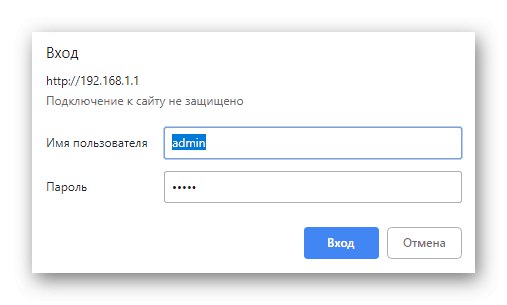Zresetowanie ustawień routera może być konieczne, jeśli jest on nieprawidłowo skonfigurowany lub, na przykład, gdy użytkownik zapomniał loginu i hasła do autoryzacji w interfejsie sieciowym. Prawie wszystkie znane modele routerów różnych producentów wracają do stanu fabrycznego mniej więcej w ten sam sposób, a wszystkie różnice dotyczą tylko funkcji wdrożeniowych centrum internetowego. Dzisiaj chcielibyśmy zademonstrować rozwiązanie zadania na przykładach trzech różnych urządzeń.
Działania przygotowawcze
Ta część dzisiejszego materiału jest przeznaczona wyłącznie dla tych użytkowników, którzy mogą wejść do interfejsu sieciowego routera i są zainteresowani utworzeniem kopii zapasowej bieżącej konfiguracji przed zresetowaniem parametrów. Wykonanie takiej operacji pozwoli w przyszłości w razie potrzeby przywrócić aktualnie ustawione ustawienia. Przyjrzyjmy się temu procesowi na przykładzie produktów firmy D-Link i wystarczy, że przejdziesz do istniejącego centrum internetowego, znajdując wspomniane pozycje menu.
- Otwórz dowolną wygodną przeglądarkę i wpisz tam adres
192.168.1.1lub192.168.0.1aby przejść do interfejsu internetowego. - W wyświetlonym formularzu wprowadź swoje dane logowania. Jeśli nie znasz standardowych wartości, które musisz tutaj wprowadzić, radzimy zapoznać się z innymi materiałami tematycznymi na naszej stronie internetowej, klikając poniższy link.
![Wypełnianie danych do autoryzacji w interfejsie internetowym routera D-Link]()
Więcej szczegółów: Definiowanie loginu i hasła, aby wejść do interfejsu sieciowego routera
- Po autoryzacji w ustawieniach routera zalecamy zmianę języka na rosyjski, jeśli nie stało się to automatycznie. Ułatwi to poruszanie się po menu ustawień.
- Następnie otwórz sekcję "System".
- Tutaj jesteś zainteresowany kategorią "Konfiguracja".
- Kliknij przycisk "Kopia zapasowa", który znajduje się po prawej stronie napisu „Zapisywanie aktualnej konfiguracji w pliku”.
- Gdy zostanie wyświetlone okno Eksploratora, wybierz lokalizację w pamięci lokalnej, w której chcesz umieścić plik kopii zapasowej. Teraz, jeśli to konieczne, można go załadować w tym samym menu ustawień, aby przywrócić konfigurację.
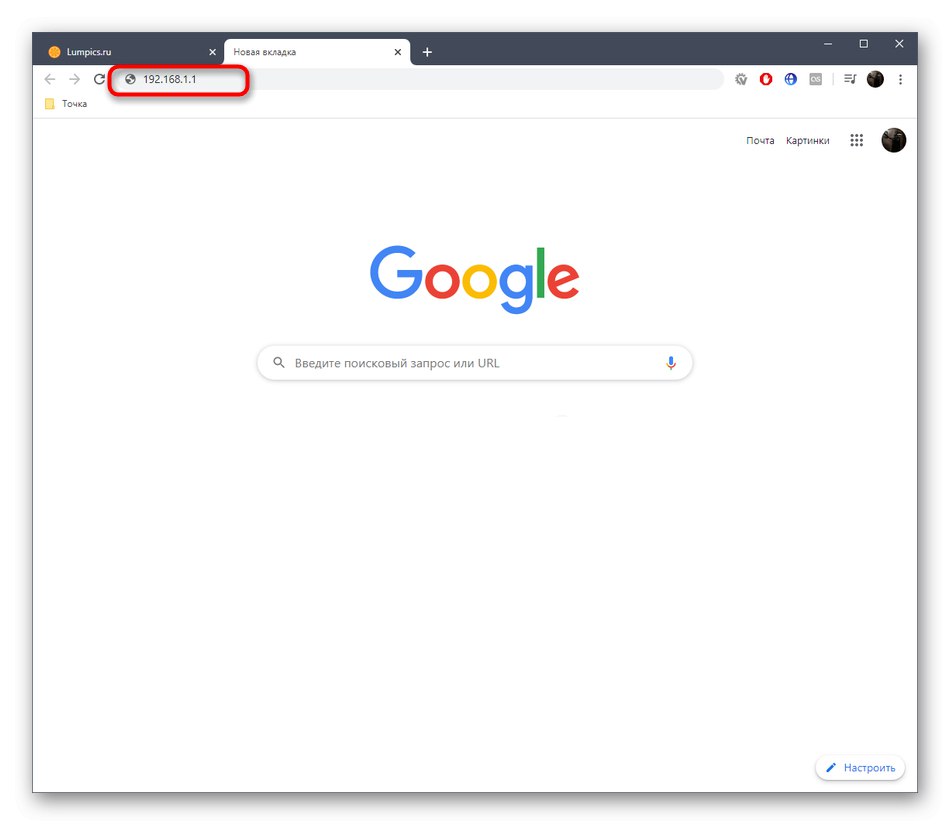
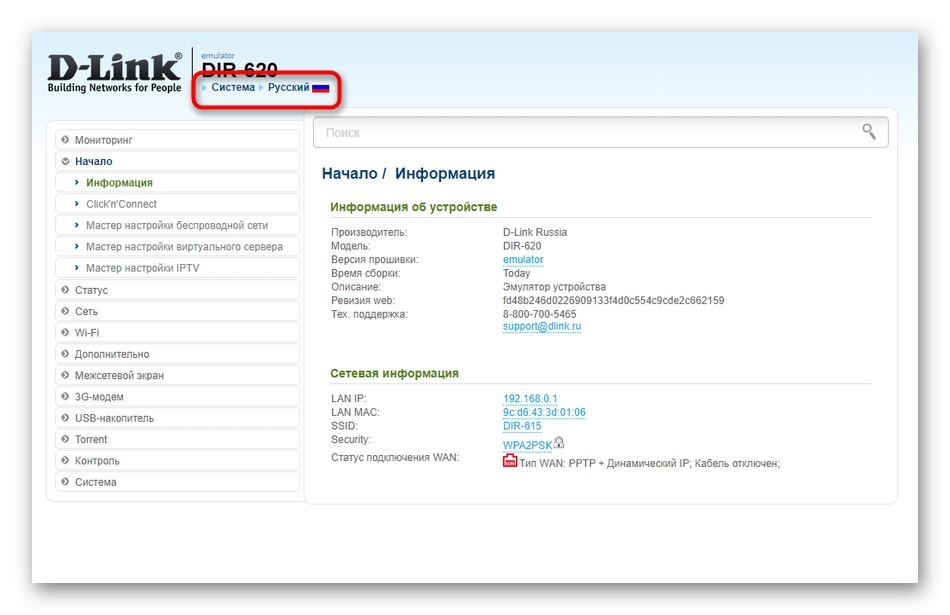
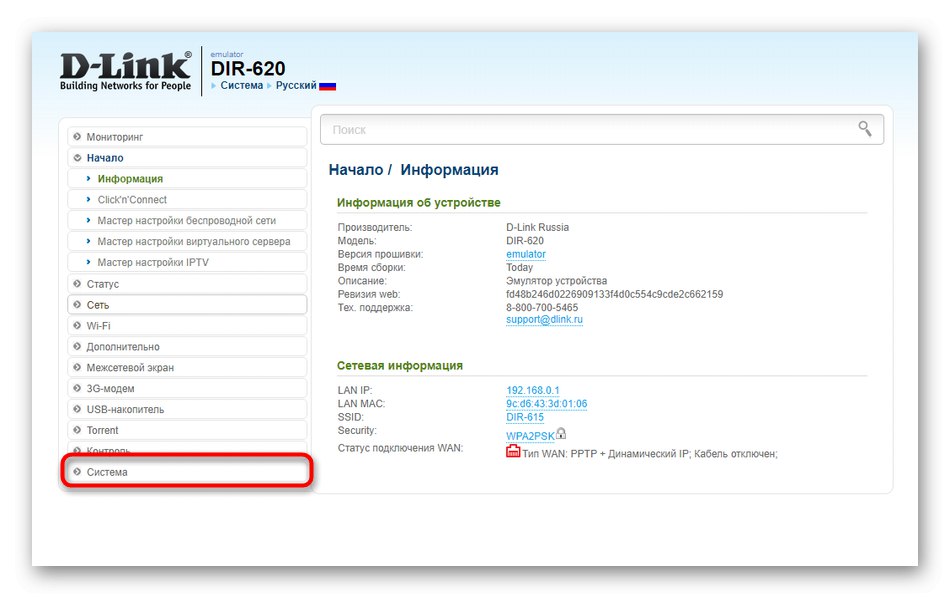
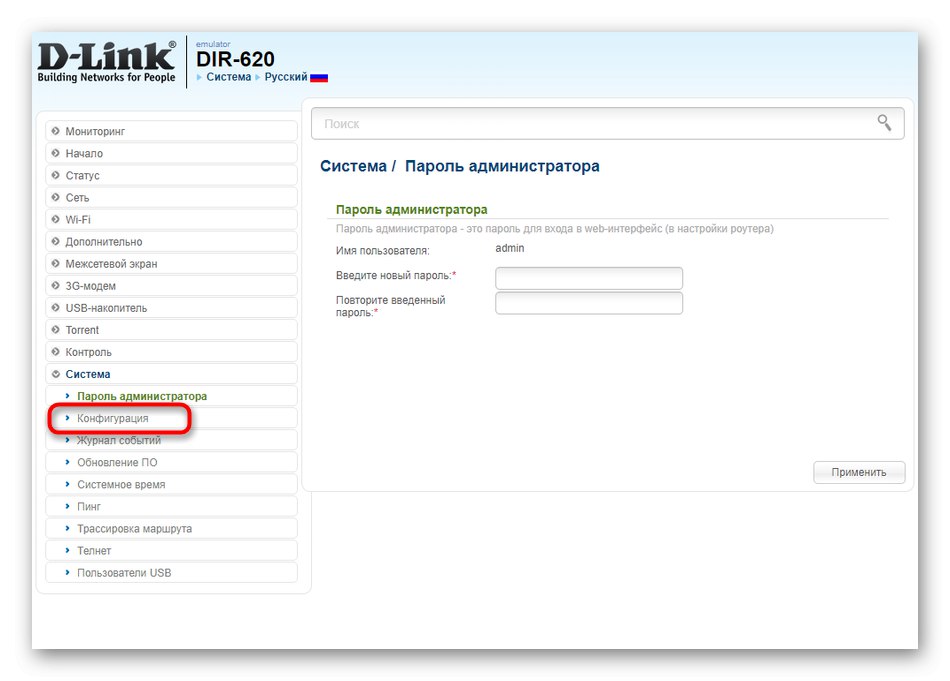
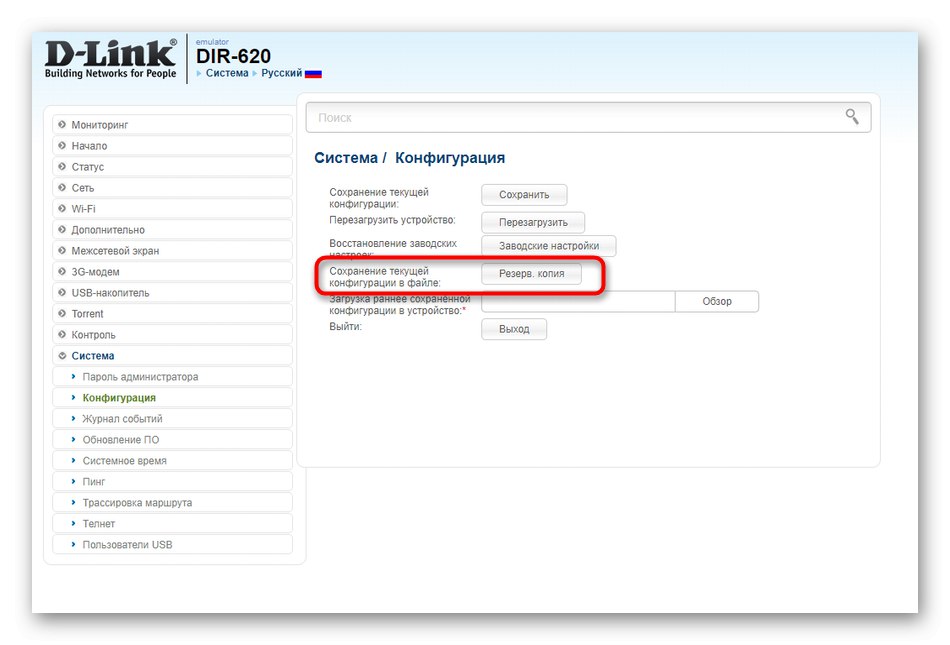
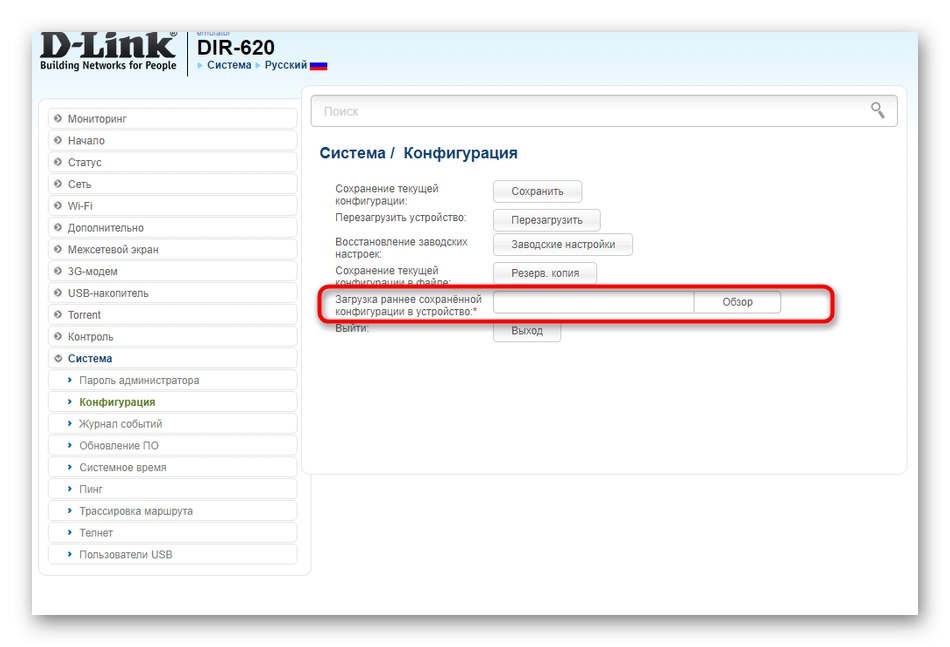
Metoda 1: Przycisk na obudowie urządzenia
Pierwszym sposobem na przywrócenie konfiguracji fabrycznej routera jest użycie specjalnego przycisku na obudowie. Zwykle jest dość mały, a czasami jest nawet zagłębiony w otworze, więc można go wcisnąć tylko igłą lub innym bardzo cienkim przedmiotem. W większości przypadków musisz przytrzymać ten przycisk przez dziesięć sekund, aż wskaźniki na routerze zgasną i ponownie się włączą. Następnie przycisk można zwolnić i poczekać, aż urządzenie zostanie w pełni włączone. Następnie otwórz interfejs sieciowy, aby sprawdzić, czy operacja się powiodła.

Metoda 2: Interfejs sieciowy routera
Tę opcję można zaimplementować tylko wtedy, gdy masz dostęp do interfejsu internetowego urządzenia, ponieważ reset zostanie wykonany przez naciśnięcie wirtualnego przycisku znajdującego się w jednej z sekcji menu ustawień. Proponujemy rozpatrzenie tego procesu na przykładzie trzech urządzeń, tak aby w istniejącym centrum internetowym na pewno można było znaleźć potrzebną opcję i wykorzystać ją zgodnie z jej przeznaczeniem.
D-Link
Powyżej zbadaliśmy już internetowe centrum routerów firmy D-Link, dlatego aktualną instrukcję chciałbym rozpocząć od produktów tego producenta. Najpierw przejdź do interfejsu internetowego, jak pokazano w pierwszej sekcji dzisiejszego artykułu, a następnie wykonaj następujące czynności:
- Otwórz sekcję "System".
- Wybierz tam kategorię "Konfiguracja".
- Naprzeciw napisu "Przywrócić ustawienia fabryczne" kliknij wirtualny przycisk "Ustawienia fabryczne".
- Potwierdź akcję, klikając "OK" w wyskakującym powiadomieniu.
- Poczekaj kilka minut, aż nastąpi automatyczne przywrócenie ustawień fabrycznych.
- Po zakończeniu operacji router zostanie uruchomiony ponownie i będzie gotowy do dalszej konfiguracji.
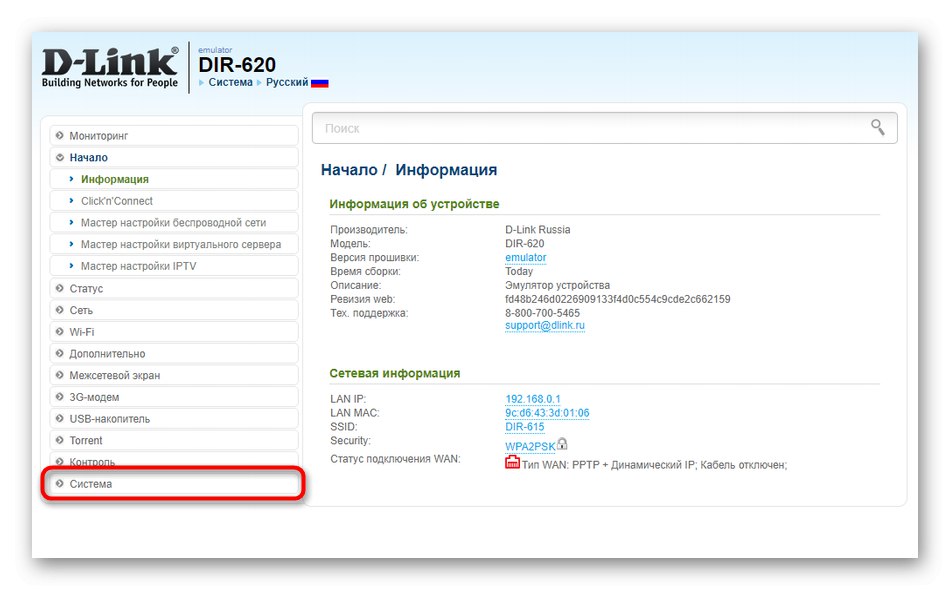
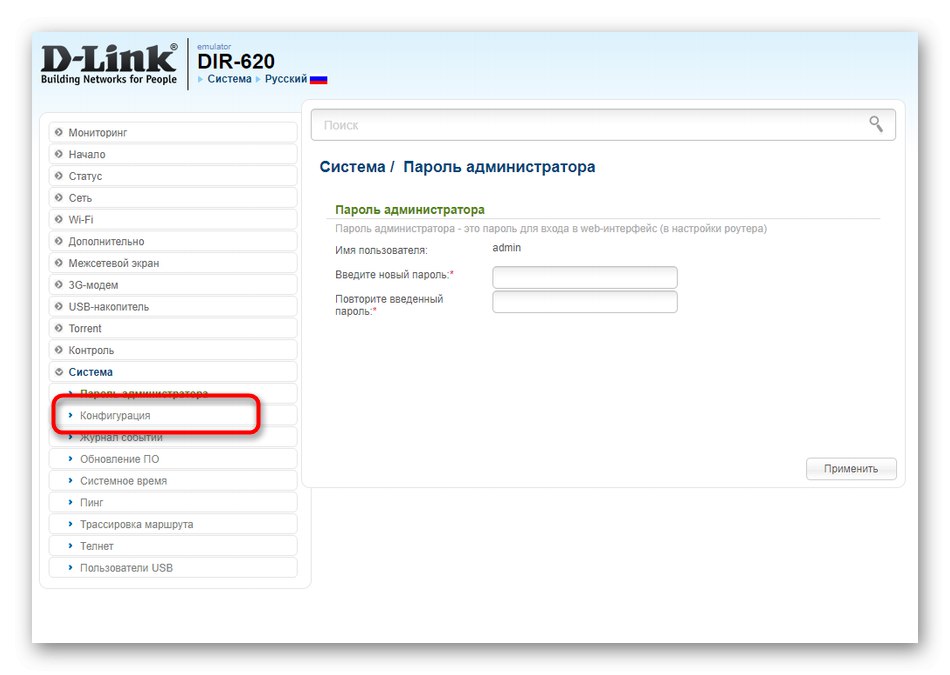
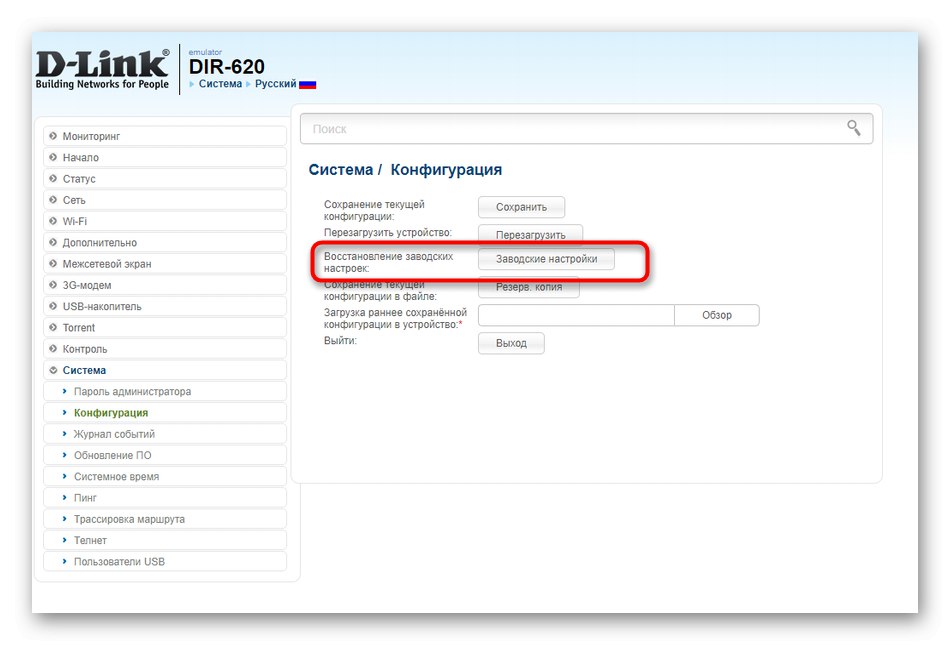
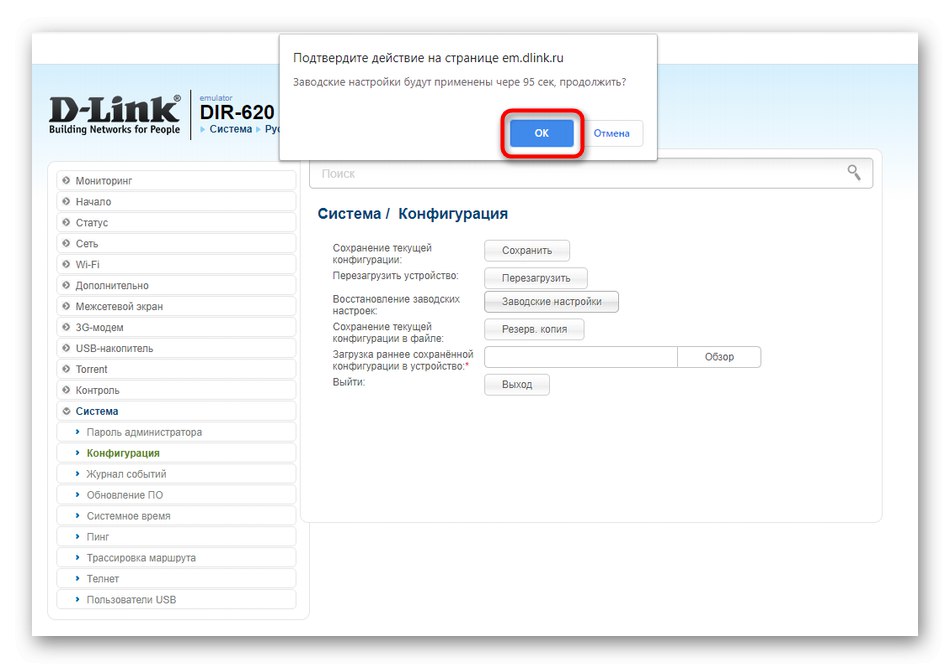
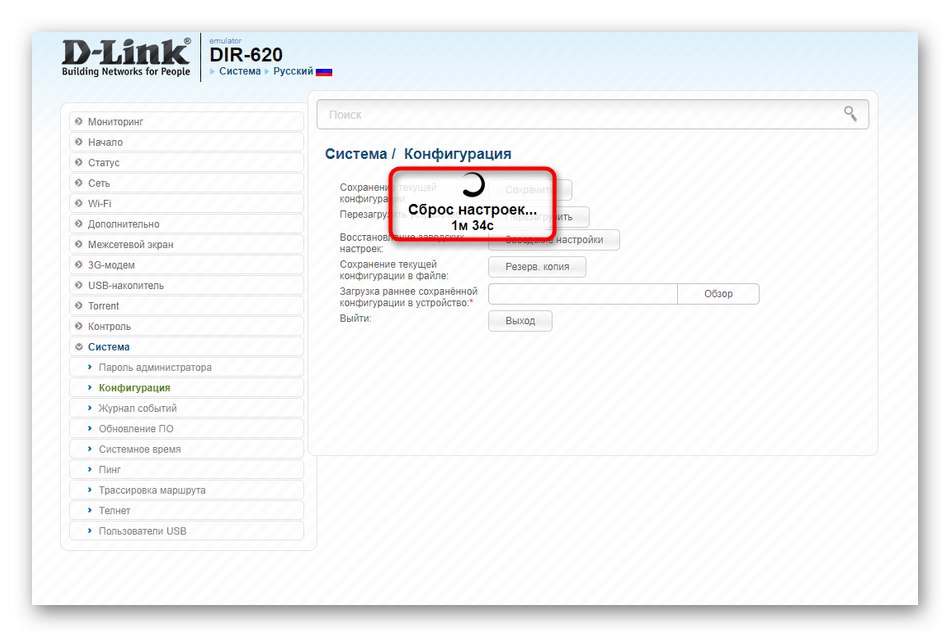

ASUS
Twórcy ASUS przedstawili nieco inny widok interfejsu internetowego, więc niektórzy użytkownicy mają trudności ze znalezieniem niezbędnych parametrów. Resetowanie do ustawień fabrycznych w routerach tego producenta odbywa się w następujący sposób:
- Zaloguj się do Centrum Internetowego, a następnie w menu głównym zejdź do bloku "Dodatkowe ustawienia" i wybierz element "Administracja".
- Po prawej stronie ekranu na górnym panelu znajdź zakładkę „Zarządzanie ustawieniami”.
- Użyj przycisku „Przywróć”aby przywrócić router do ustawień domyślnych. Możesz zaznaczyć dodatkową pozycję, jeśli chcesz wyczyścić dzienniki statystyk i historię przeglądanych stron w tym samym czasie.
- Potwierdź akcję za pomocą wyskakującego powiadomienia.
- Poczekaj, aż operacja zakończy przywracanie parametrów domyślnych.
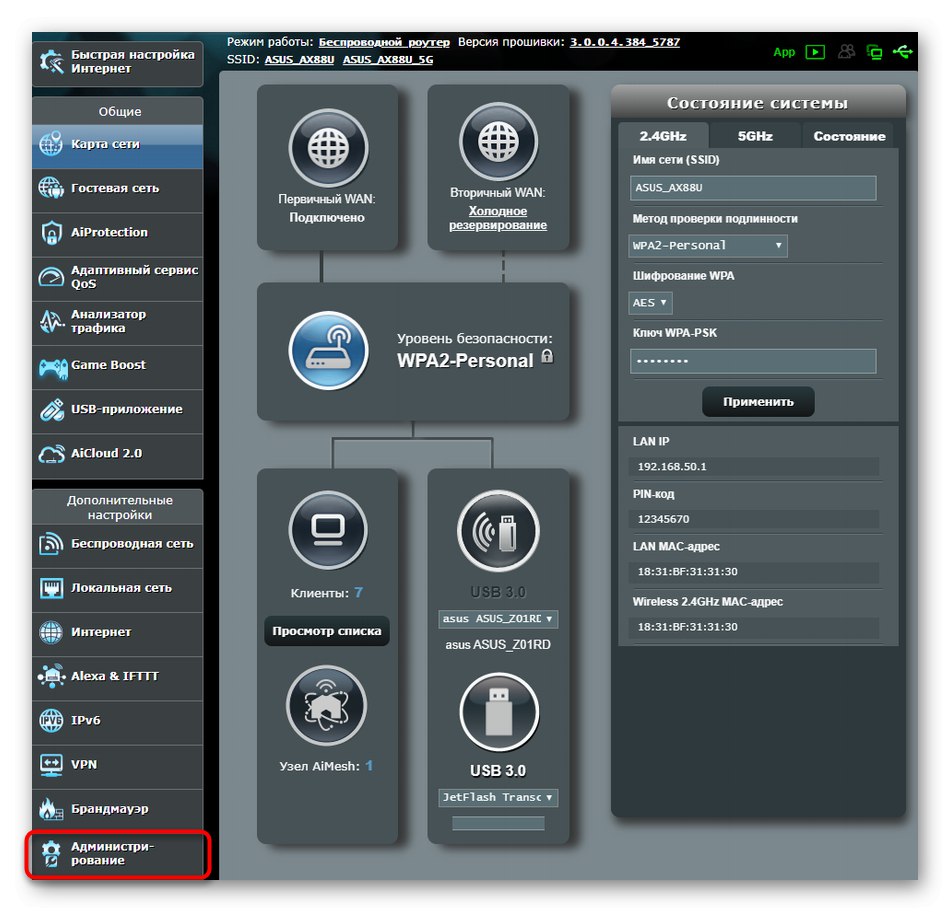
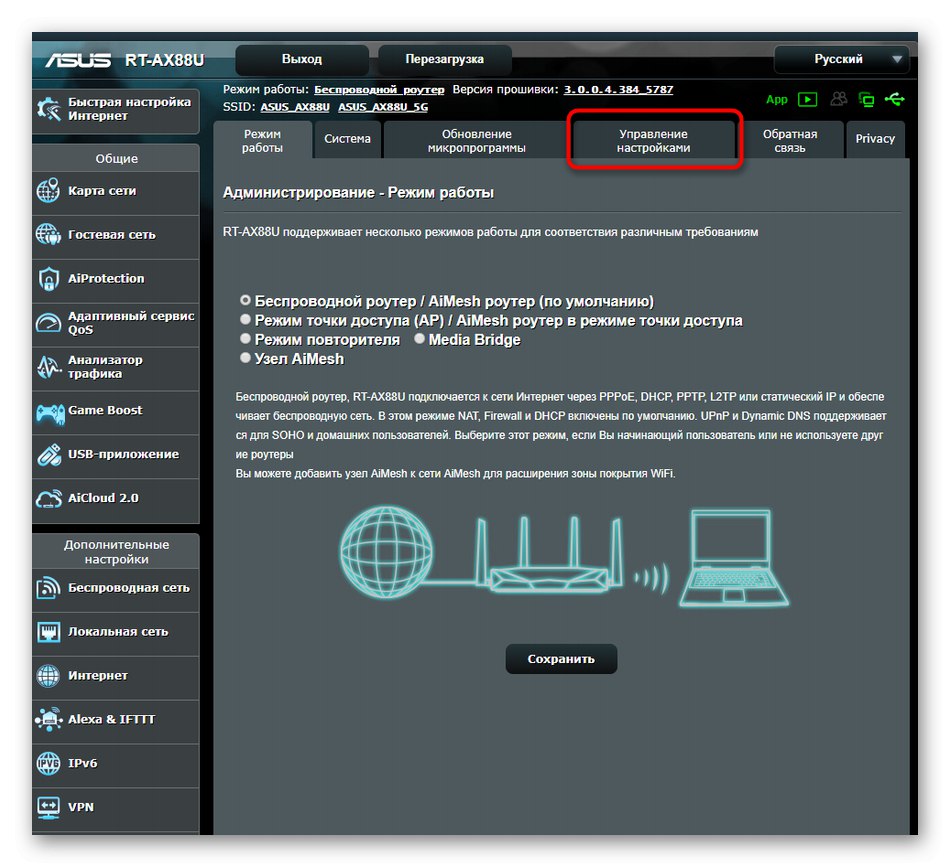
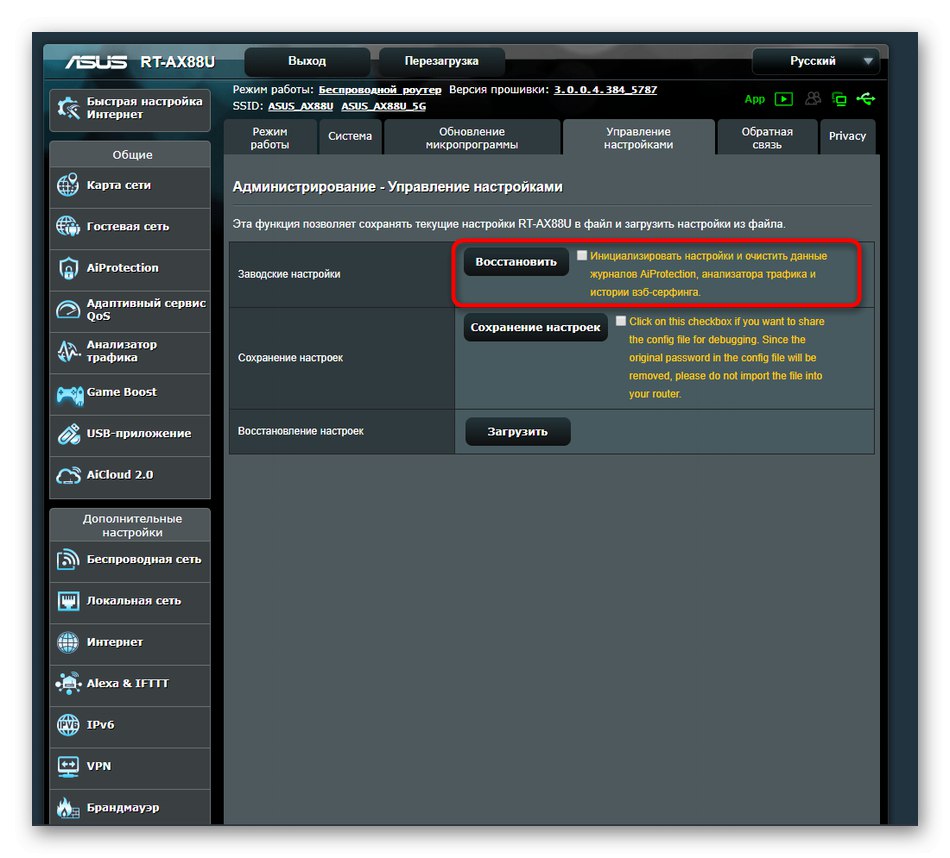
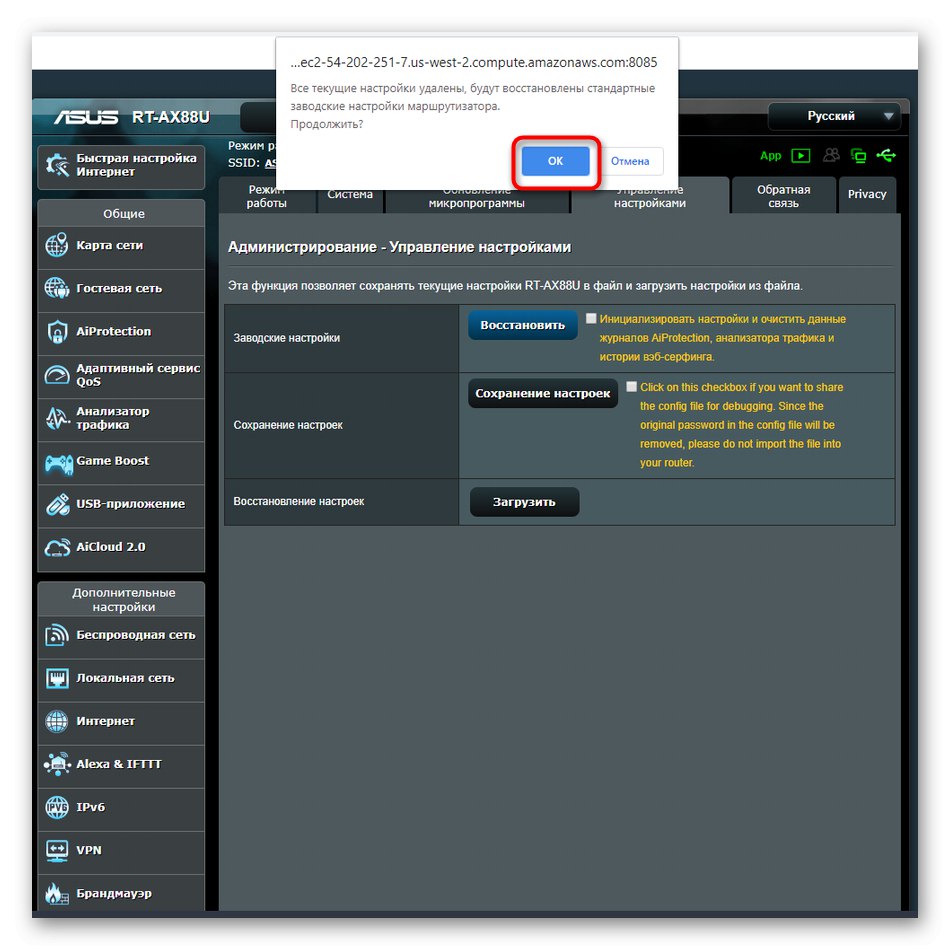
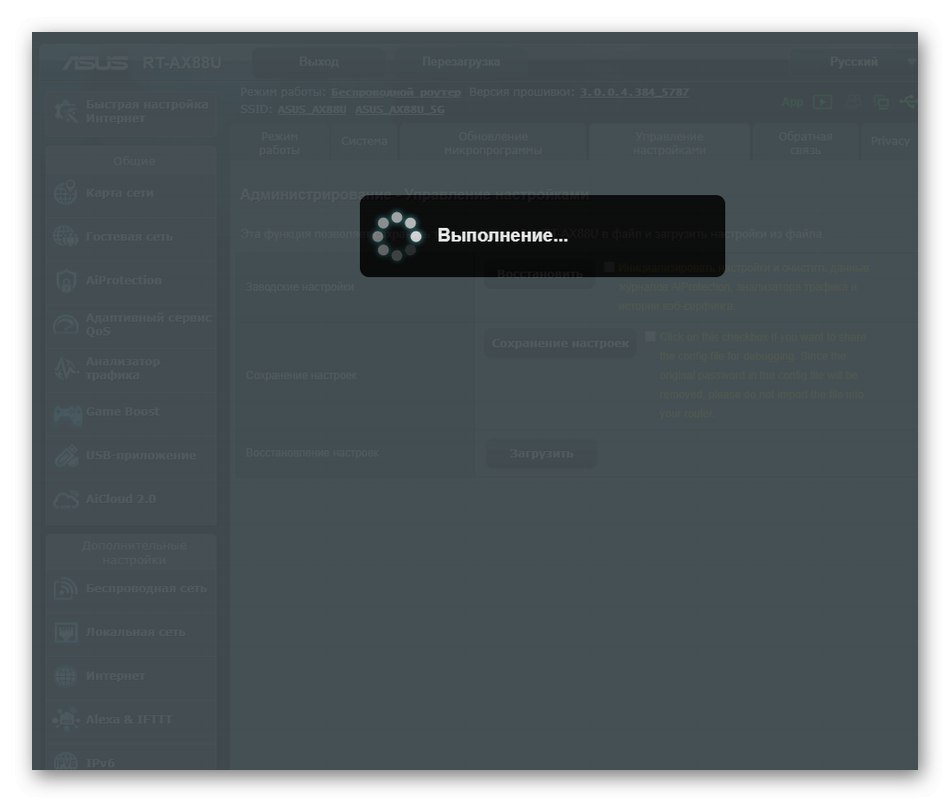
Router zostanie automatycznie wysłany do ponownego uruchomienia; warto również wziąć pod uwagę, że może się to zdarzyć kilka razy z rzędu. Wróć do interfejsu sieciowego dopiero po pełnym włączeniu, aby wykonać dalsze czynności związane z konfiguracją urządzenia sieciowego.
TP-Link
TP-Link to jeden z największych na świecie producentów routerów, a na naszej stronie znajduje się osobna instrukcja w całości poświęcona przywróceniu konfiguracji fabrycznej tego sprzętu. Jeśli posiadasz routery TP-Link, zalecamy przeczytanie go, aby dowiedzieć się, jak dokładnie zresetować za pomocą interfejsu internetowego.
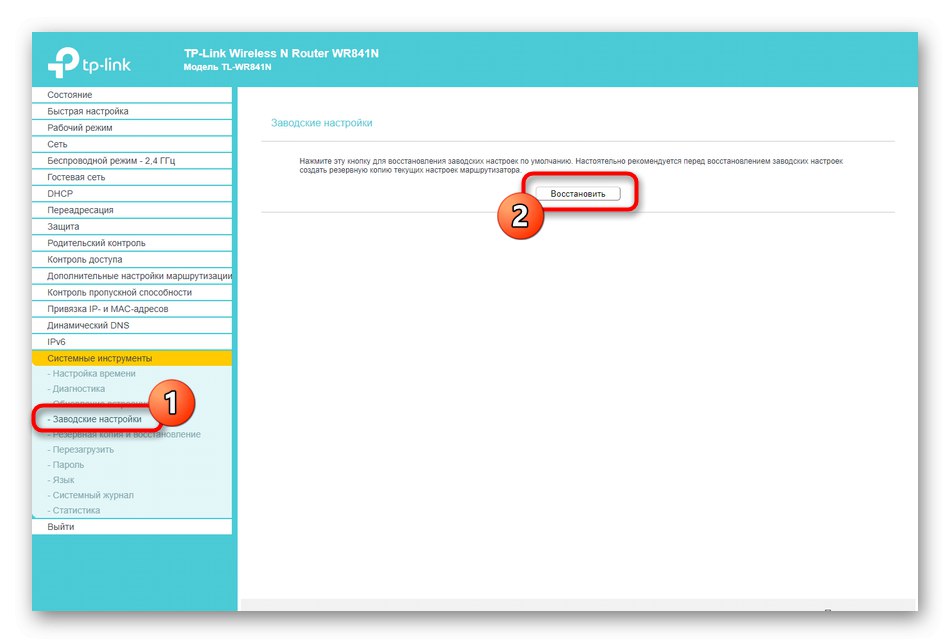
Więcej szczegółów: Resetowanie ustawień routera TP-Link
Dzisiaj wymyśliliśmy operację przywracania ustawień fabrycznych na routerach różnych producentów. Wystarczy przeanalizować podane instrukcje, aby zrozumieć, jak dokładnie ta procedura jest wykonywana na istniejącym modelu sprzętu sieciowego.